Windowsレジストリとは何ですか?その使用方法—すべての説明
公開: 2016-08-22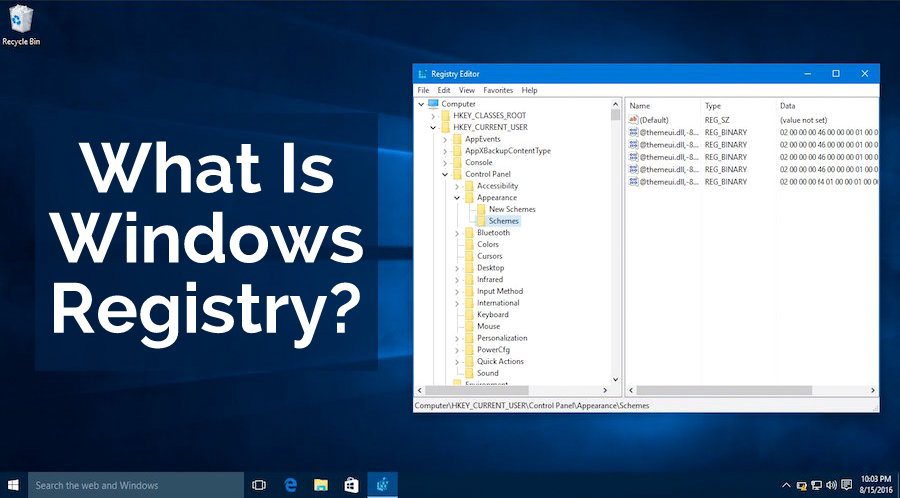 ショートバイト: Windowsレジストリは、コンピュータに関するすべての詳細の大きなコレクションと見なすことができます。 インストールされているプログラム、DLL、ショートカットとアイコン、ユーザー情報、ドライバー構成などに関する情報が含まれています。Windowsレジストリに変更を加える必要がある場合は、バックアップを作成してからレジストリエディタで遊ぶことをお勧めします。 Runでregedit.exeコマンドを実行することでアクセスできます。
ショートバイト: Windowsレジストリは、コンピュータに関するすべての詳細の大きなコレクションと見なすことができます。 インストールされているプログラム、DLL、ショートカットとアイコン、ユーザー情報、ドライバー構成などに関する情報が含まれています。Windowsレジストリに変更を加える必要がある場合は、バックアップを作成してからレジストリエディタで遊ぶことをお勧めします。 Runでregedit.exeコマンドを実行することでアクセスできます。
Windowsレジストリとは何ですか?
Windowsレジストリは、WindowsPCで最も神秘的なツールと呼ばれることがよくあります。 適切に使用する方法を知っていれば、非常に強力なツールであることがわかります。 Windowsレジストリは、基本的に、Windowsオペレーティングシステムのさまざまな構成設定のデータベースのコレクションです。
公式のMicrosoftComputerDictionaryによると、レジストリは次のとおりです。
これは基本的に、システムの設定や設定からユーザーパスワードやユーザーインターフェイスまで、ほぼすべてのコレクションです。 これは、Windowsオペレーティングシステムの一種のDNAと考えることもできます。
実行中にWindowsオペレーティングシステムによって使用されるデータを保持します。 それは主にカバーします:
- ユーザープロファイル
- フォルダとプログラムのアイコンのプロパティ
- 使用されているポートに関する情報
- ドライバー構成
- インストールされているプログラムに関する情報
レジストリは、Windows3.xおよびMS-DOS構成で使用されていたテキストベースの.iniファイルを置き換えます。 これらのテキストファイルは、より高速で統一されたレジストリのために廃止されました。 異なるWindowsオペレーティングシステムを比較すると、レジストリは一般的ですが、それらの間にはいくつかの違いがあります。
レジストリに変更を加える方法は?
レジストリエディタプログラムregedit.exeを使用してWindowsレジストリにアクセスできます。 このツールを起動するには、 Win + Rを押し、 regedit.exeと入力して、 Enterキーを押すだけです。
これで、左側にさまざまなキーのツリービューが表示され、右側に値が表示されます。 このレジストリエディタは、変更を加えることができるレジストリの面です。 これには、レジストリ値内にあるさまざまなレジストリ値が含まれています。すべて、さまざまなレジストリハイブ内にあります。
新しいレジストリキーと値を追加する方法: 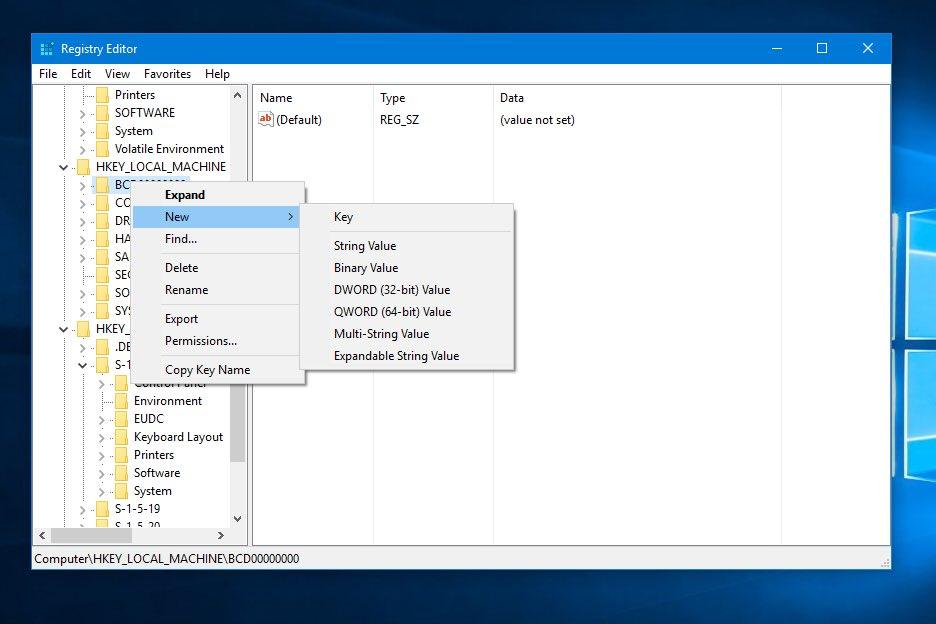
レジストリエディタを開いた後、別のキーを追加するレジストリキーを見つける必要があります。 これで、新しいレジストリキーまたは新しいレジストリ値を追加できます。
- 新しいレジストリキーを作成するには、それを右クリック/タップアンドホールドする必要があります。 [新規]>[キー]オプションが表示されます。 ここで、新しいキーに名前を付けて、 Enterキーを押します。
- 新しいレジストリ値を作成するには、その値を右クリック/タップアンドホールドする必要があります。 [新規]オプションが表示され、その後に作成する値のタイプが続きます。 値に名前を付けたら、 Enterキーを押して確認します。 次に、新しく作成したバリュー広告セットを開き、バリューデータを設定します。
レジストリのキーと値を編集する方法: 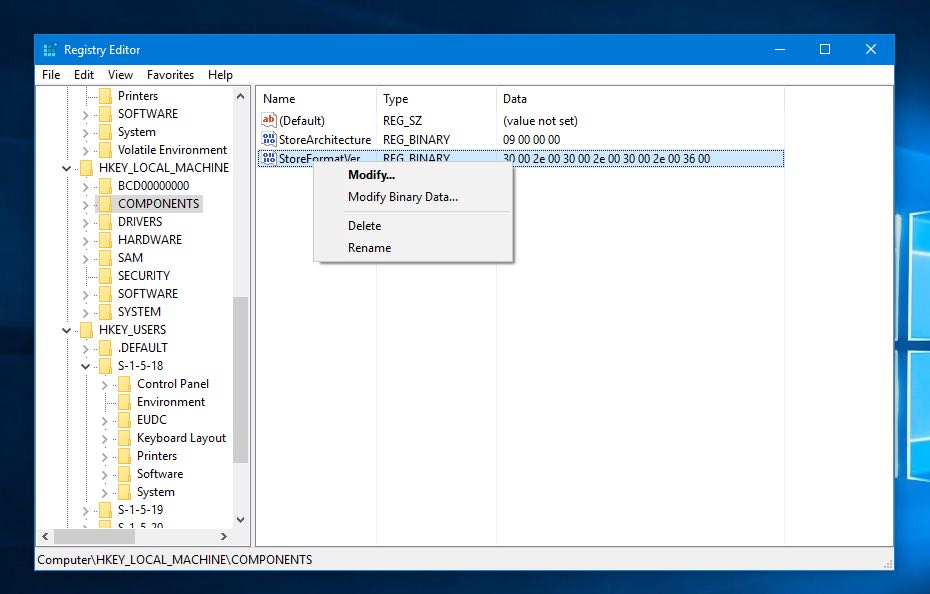
既存のレジストリキーまたは値を編集すると、システムに影響を与えることに注意してください。 したがって、それに応じて変更を加えます。

通常のregedit.exeウィンドウを開いた後、レジストリエディタの左側で、名前を変更または編集するレジストリキーを見つけます。 その後、次の変更を加えることができます。
- レジストリキーの名前を変更するには、キーを右クリック/タップアンドホールドして、[名前の変更]を選択します。 レジストリキーに新しい名前を付けたら、 Enterキーを押します。
- レジストリ値の名前を変更するには、キーを右クリック/タップアンドホールドして、[名前の変更]を選択します。 レジストリ値に新しい名前を付けたら、 Enterキーを押します。
- 値のデータを変更するには、値を右クリック/タップアンドホールドして、[変更]を選択します。 次に、新しい値データを追加し、[ OK]を押して確認します。
レジストリのキーと値を削除する方法: 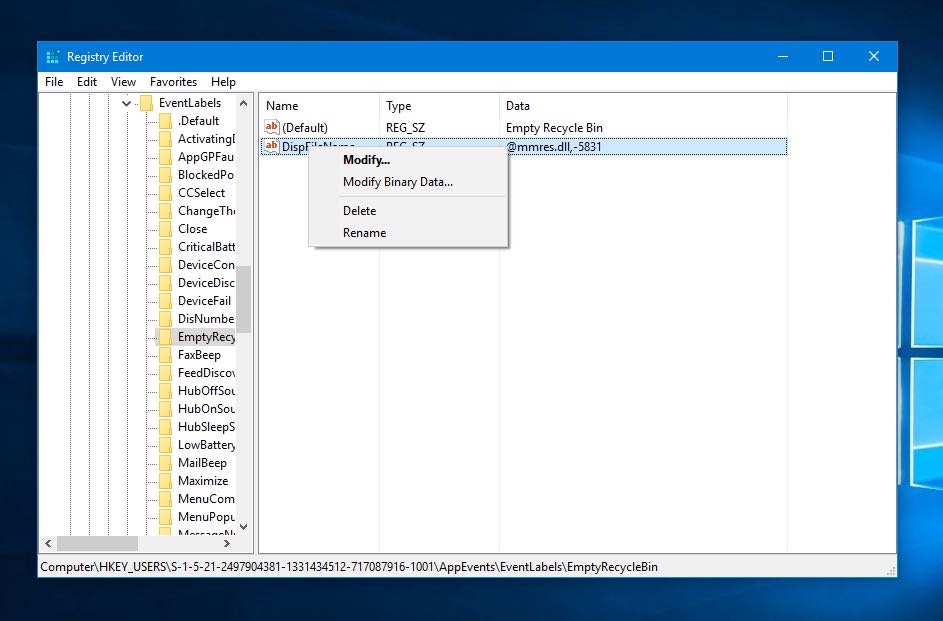
場合によっては、不要なプログラムによって追加された可能性のある不要なレジストリキーまたは値を削除する必要があります。 したがって、適切なバックアップを作成した後、レジストリのキーと値を削除するオプションがあります。
これを行うには、regeditコマンドを使用してレジストリエディタを開く必要があります。 次に、左側のペインから、削除するレジストリキー/値を見つけます。 その後、右クリック/タップアンドホールドして、 [削除]オプションを選択します。 これに続いて、受け入れて先に進む必要がある確認ダイアログが表示されます。
レジストリのバックアップを作成する方法は? 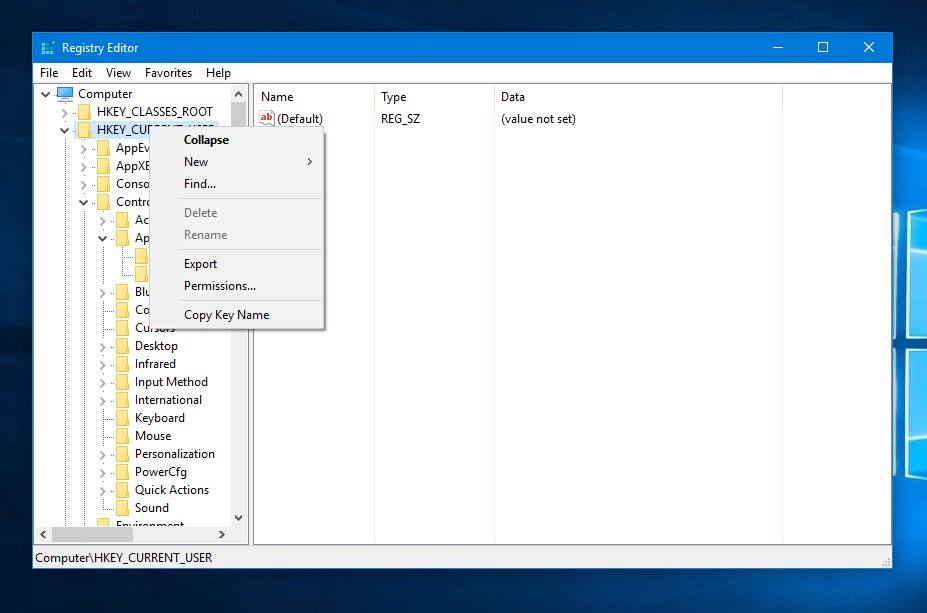
レジストリに変更を加える前に、その特定のレジストリのキーをエクスポートするか、レジストリ全体をバックアップすることをお勧めします。 変更中に問題が発生した場合は、それらの変更を復元して元の状態に戻すことができます。 また、あるバージョンのWindowsレジストリを別のWindowsバージョンのレジストリに置き換えないようにすることをお勧めします。
レジストリをバックアップする1つの方法は、システムの復元ポイントを作成することです。 [設定]オプションまたは[Windows]検索ボックスで[システムの復元]オプションを検索するだけです。
ただし、少し変更を加えて、レジストリの一部をバックアップする必要がある場合は、regedit.exeを開くだけです。 そこで、適切なキーを見つけ、右クリックしてエクスポート機能にアクセスし、セクション全体をテキストファイル形式で保存します。
Windowsレジストリを復元する方法は? 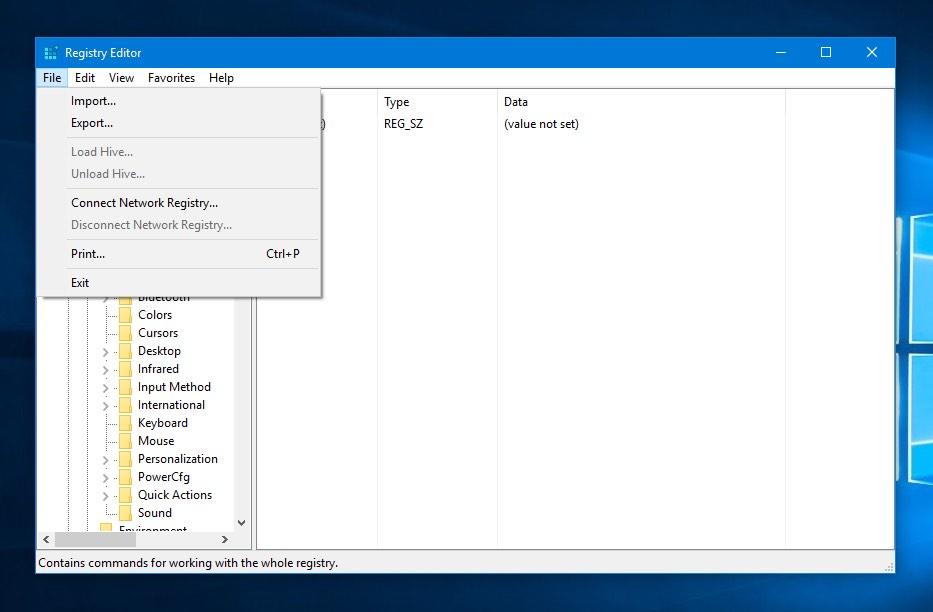
何か問題が発生した場合に備えて、特定のレジストリキーまたは値を復元するのは非常に簡単です。
レジストリエディタを開いた後、[ファイル]>[インポート]をクリックする必要があります。 ここで、[レジストリファイルのインポート]ボックスで、バックアップを保存した場所を探します。 そこで、クリックしてバックアップファイルを選択し、開きます。
レジストリを時々クリーンアップする必要がありますか?
大きな問題は、レジストリクリーナーがPCを高速化し、より速く、より速くするかどうかです。 まあ、この質問に対する正確な答えはありません。
それはすべて、選択したレジストリクリーナーの有効性と、レジストリの現在の状態によって異なります。 レジストリクリーナーを日常的に使用することはお勧めしませんが、場合によっては役立つことがあります。 いくつかのプログラムをアンインストールしたが、うまくいかなかったとしましょう。 このような場合、優れたレジストリクリーナーが役立ちます。
今後の記事では、使用できる最高のレジストリクリーナーのリストを共有します。 乞うご期待。
この記事は役に立ちましたか? 以下のコメントセクションにフィードバックをドロップすることを忘れないでください。
また読む:私のWindows10PCは大量のデータを使用しています。 私は何をすべきか?
